Está a ter dificuldades em ouvir as suas playlists ou podcasts no Spotify? Mesmo depois de verificar a barra de volume e colocá-la no máximo, pode não ser suficiente. Felizmente, existem algumas configurações de reprodução no Spotify que pode ajustar para que o Spotify toque com mais intensidade.
1. Ajuste o Nível de Volume do Spotify para Alto
O Spotify oferece diversas opções de áudio que visam otimizar a sua experiência de streaming. Além de selecionar a melhor qualidade de streaming disponível ou ativar o efeito de crossfade, também é possível aumentar o volume do Spotify através das configurações de reprodução.
Para ajustar o volume no aplicativo para computador, clique no ícone do seu perfil e aceda a “Configurações”. Em seguida, desça até à secção “Qualidade de áudio” e abra o menu suspenso ao lado de “Nível de volume”. Selecione a opção “Alto”.
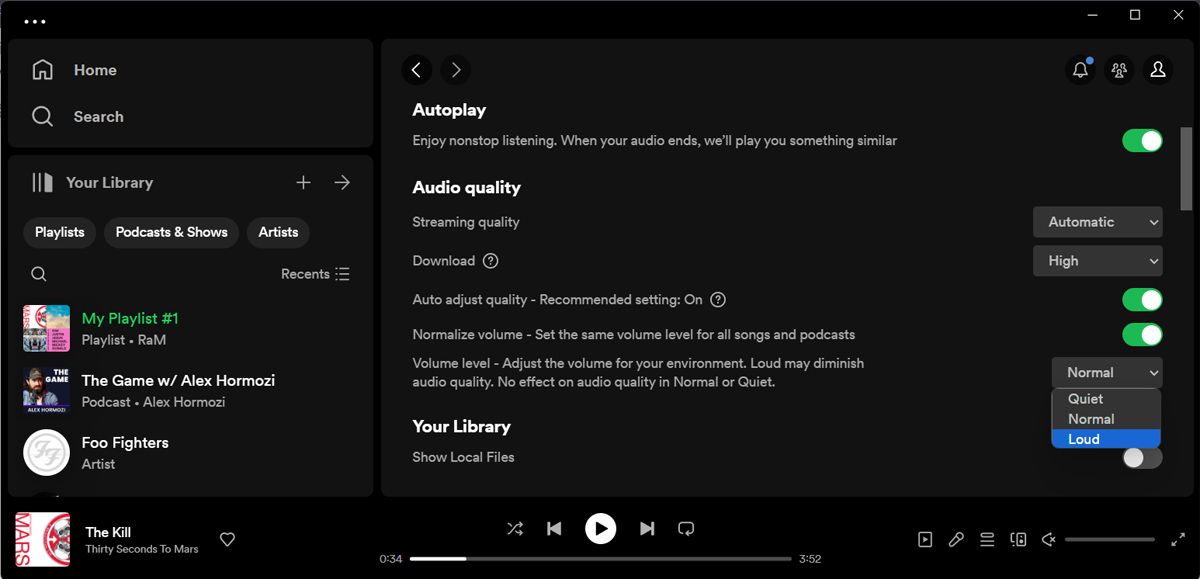
A mesma opção está disponível na versão móvel do Spotify. Para ativá-la, toque no ícone do seu perfil e vá para “Configurações e privacidade”. Depois, toque em “Normal” ao lado de “Nível de volume” e selecione “Alto”. É importante notar que, se usar o plano gratuito do Spotify, não poderá utilizar a opção “Alto” no telemóvel.
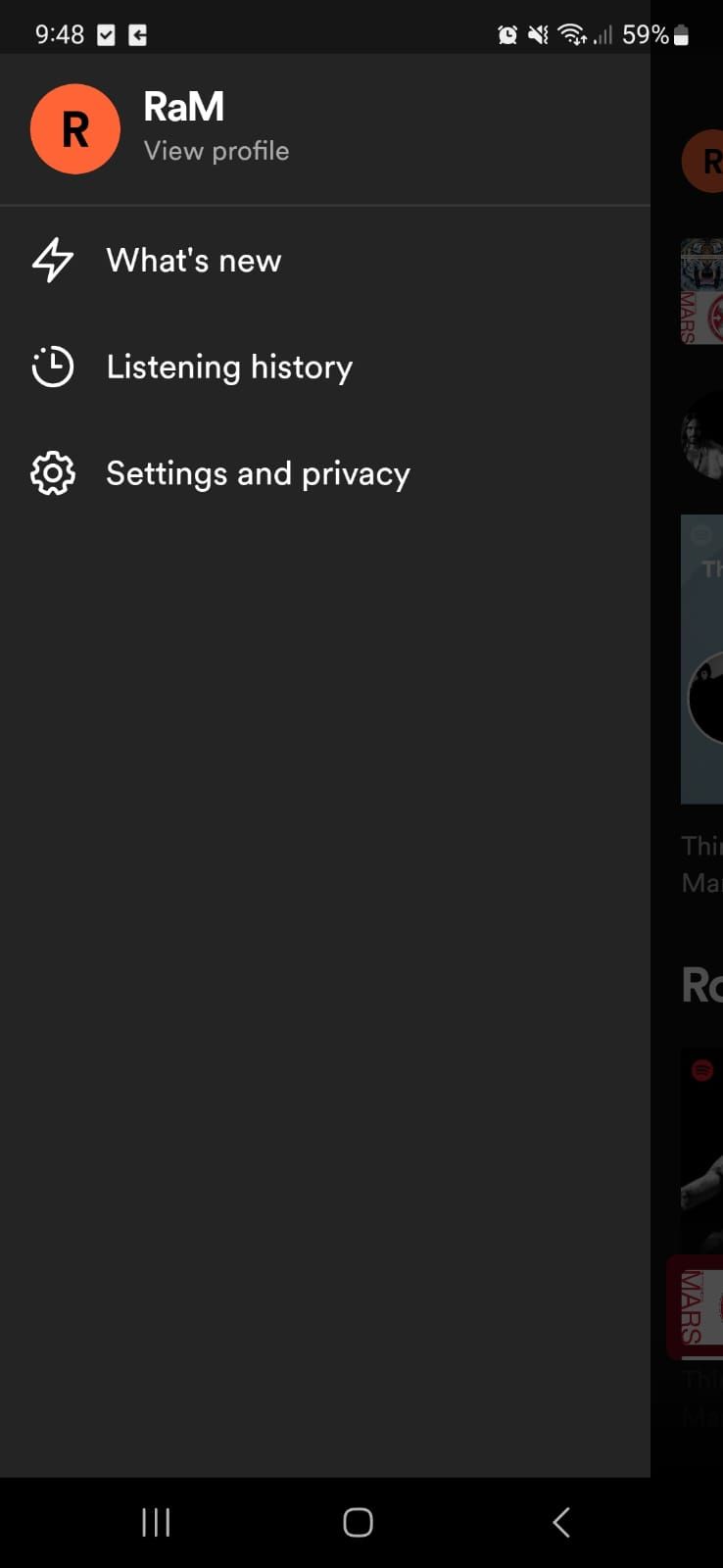
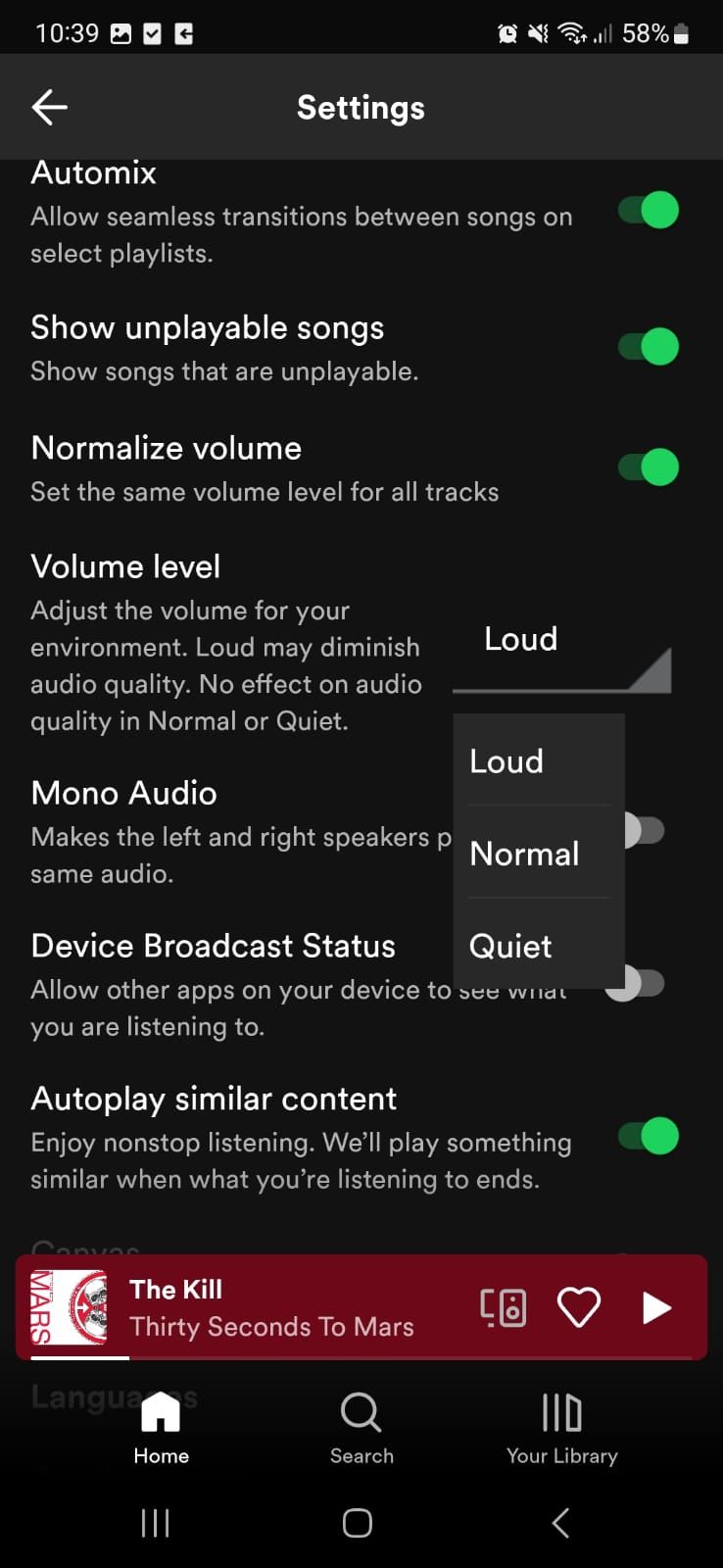
Adicionalmente, independentemente da sua subscrição, não pode ajustar as configurações de nível de volume no Spotify para web.
É importante ter em conta que definir o nível de volume do Spotify para “Alto” aumentará o nível sonoro, mas poderá afetar a qualidade do som. Use-o como solução temporária em ambientes ruidosos. Ao voltar para casa, considere reverter para as configurações de áudio padrão do Spotify para desfrutar da reprodução mais nítida possível.
2. Desative a Normalização de Áudio
Outra forma de aumentar o volume no Spotify é desativar a normalização de áudio. Mas o que é esta função e como afeta o volume do Spotify?
No Spotify e noutras plataformas de streaming, a função “Normalização de áudio” foi criada para igualar o nível sonoro das várias faixas em suas playlists. Assim, o Spotify reproduz todas as músicas num volume consistente, evitando mudanças bruscas de volume.
Embora mantenha a experiência auditiva suave, a normalização de áudio pode reduzir o volume e a amplitude dinâmica de algumas músicas.
Neste caso, deve desativar a normalização de áudio na aplicação para computador. Para isso, clique no ícone do seu perfil e selecione “Configurações e privacidade”. Em seguida, aceda às configurações de qualidade de áudio e desative o botão ao lado de “Normalizar volume”.
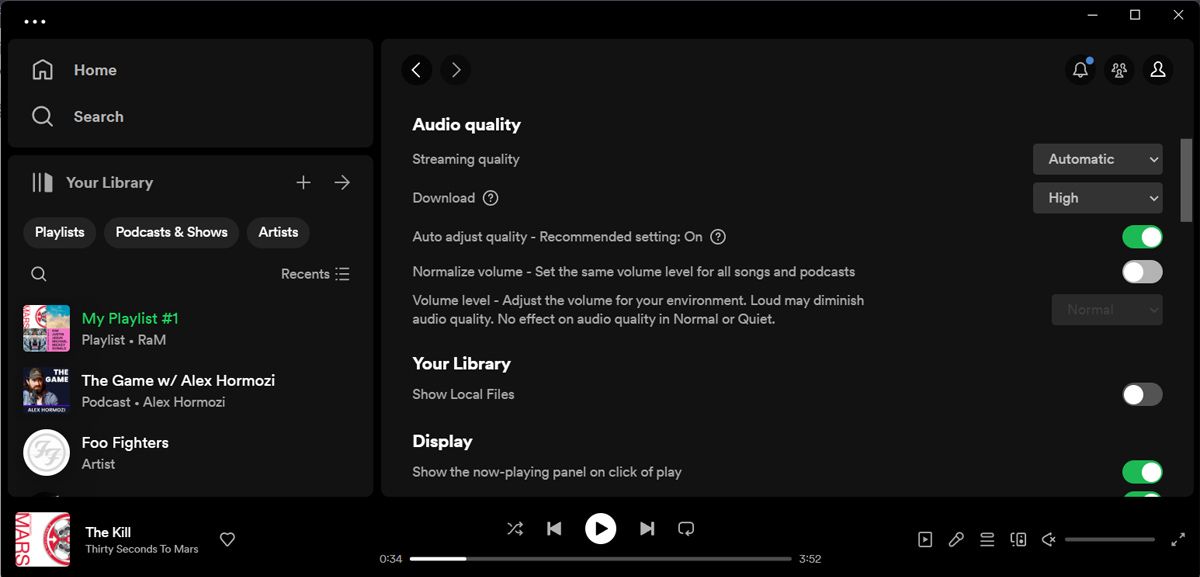
Pode também desativar a normalização de áudio no Spotify para telemóvel. Toque no ícone do perfil e selecione “Configurações e privacidade”. Vá para a secção “Reprodução” e desative o botão ao lado de “Ativar normalização de áudio”.
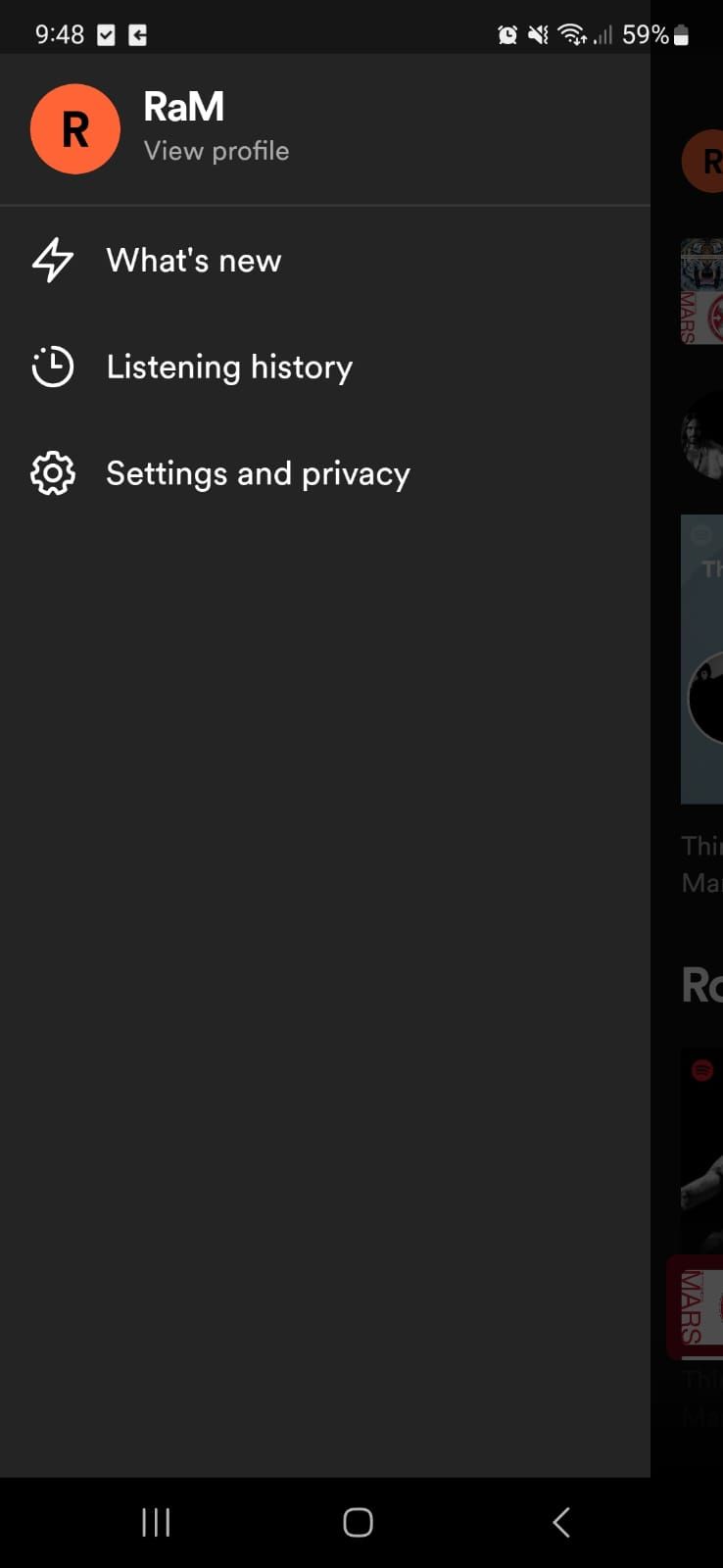
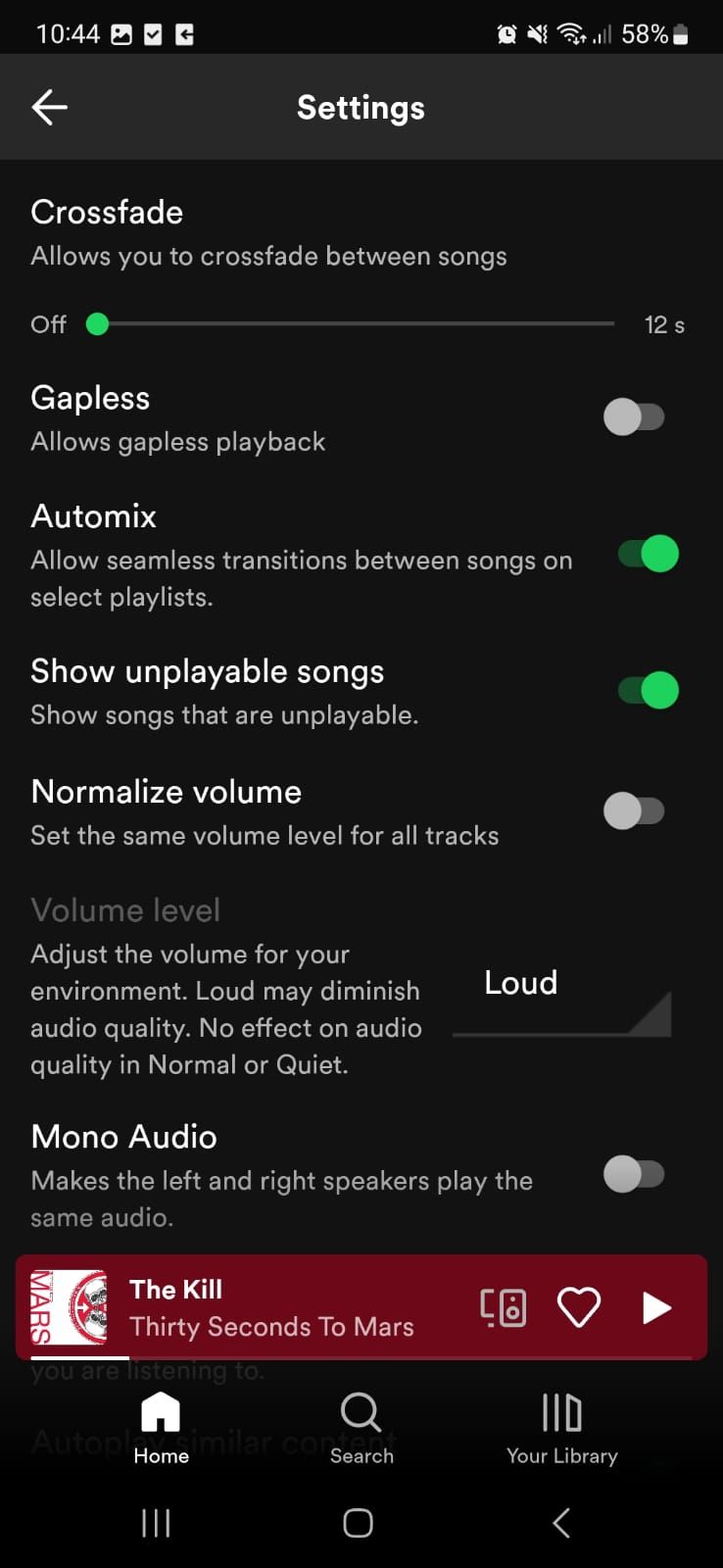
3. Ative a Aceleração de Hardware
O último método para aumentar o volume do Spotify é otimizar o uso do seu hardware. Se tiver uma placa de som de alta qualidade ou outro hardware avançado, deve ativar a aceleração de hardware no Spotify.
Como seria esperado, só pode ativar esta opção no Spotify para computador. Para o fazer, clique no seu perfil e vá a “Configurações”. Depois, desça até à parte inferior da janela e ative o botão de alternância ao lado de “Ativar aceleração de hardware”.
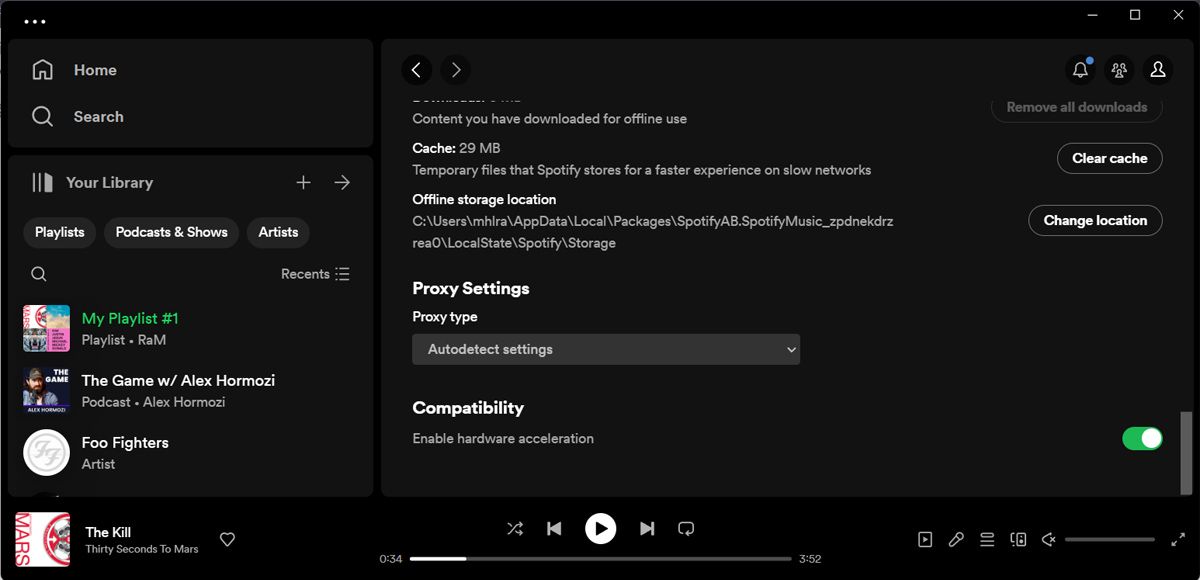
Caso tenha um computador mais antigo e decida ativar esta função, esteja atento ao desempenho do Spotify. Se o Spotify apresentar travamentos aleatórios, desative a aceleração de hardware.
O Spotify é Alto o Suficiente?
Ao ajustar estas configurações do Spotify, deverá obter uma experiência de streaming com maior volume. No entanto, existe um limite para o que pode fazer sem considerar o hardware de áudio.
Se pretende aumentar ainda mais o volume do Spotify, deve investir em hardware de qualidade. Ligar o seu telemóvel ou computador a auscultadores ou colunas Bluetooth pode ser a melhor forma de ouvir música com um volume mais alto.